Je Windows 11 vhodný na hranie hier?
to je pravda Windows 11 má niekoľko funkcií, ktoré spoločnosť Microsoft preniesla z ich konzoly Xbox ktoré môžu zlepšiť váš herný zážitok, ale hranie na počítači je oveľa zložitejšie ako niekoľko užitočných funkcií. Pred inováciou sa pozrime okrem potenciálnych problémov aj na silné a slabé stránky systému Windows 11.
Ako je na tom Windows 10 vs. 11 Keď ide o herný výkon?
Na základnej úrovni, Windows 10 a Windows 11 ponúkajú podobnú úroveň herného výkonu. Benchmark testovanie ukazuje, že rovnaký hardvér prináša takmer rovnaké výsledky pri spustení systému Windows 11 v porovnaní so systémom Windows 10.
Windows 11 má vo väčšine testov celkovo o niečo vyššie skóre, ale občas pri kontrole ukáže o niečo nižšie výsledky snímok za sekundu (FPS) výkon pri skutočnom hraní niektorých hier. V iných hrách je výkon FPS v systéme Windows 11 o niečo lepší.
Zatiaľ čo Windows 11 dosahuje v priemere lepší celkový výkon, nestačí to na ospravedlnenie inovácie len kvôli hrubému výkonu. Windows 11 obsahuje niektoré užitočné herné funkcie, ktoré však nie sú súčasťou systému Windows 10, takže to tiež stojí za zváženie.
Aké sú nové herné funkcie Windows 11?
DirectStorage a AutoHDR sú dve najdôležitejšie herné funkcie zabudované do systému Windows 11. Tieto funkcie boli zavedené najskôr v konzolách Xbox a spoločnosť Microsoft ich priniesla na zlepšenie hrania hier na počítači v systéme Windows 11.
DirectStorage je funkcia, ktorá umožňuje konzole Xbox Series X využívať jej extrémne rýchle úložisko. To efektívne skracuje časy načítania, čo vám umožní rýchlejšie sa dostať do akcie a tráviť menej času načítavaním obrazoviek.
Ak máte obzvlášť rýchlo SSDa nepoužívate Windows 11, je veľká šanca, že vaše hry nedokážu využiť rýchlosť. DirectStorage umožňuje Windowsu 11 plne využiť bleskové rýchlosti prenosu dát špičkových NVMe SSD, čo môže skrátiť čas načítania v hrách a znížiť zaťaženie vášho procesora.
Háčik je v tom, že ak nemáte rýchly NVMe SSD a GPU, ktorý pracuje s touto funkciou, neuvidíte žiadne vylepšenia výkonu vďaka DirectStorage. Táto funkcia sa spustí automaticky, ak máte kompatibilný hardvér, a určite si všimnete rozdiel.
Auto Vysoký dynamický rozsah (HDR) je funkcia, ktorú môžete zapnúť a vypnúť. Táto funkcia automaticky upravuje obsah so štandardným dynamickým rozsahom na HDR, čo môže poskytnúť detailnejšie, farebnejšie a živšie snímky vo vašich hrách.
Táto funkcia je skvelá, ak máte monitor HDR a hráte staršie hry, ktoré nemajú natívnu podporu HDR, ale nie je užitočná, ak nemáte monitor HDR.
Povolenie automatického HDR: Otvorte nastavenie > systém > Displej > HDR > Možnosti zobrazeniaa povoliť oboje Použite HDR a Automatické HDR.
Mali by ste aktualizovať, ak ste vášnivým hráčom?
Hráči by mali zvážiť aktualizáciu na Windows 11, ale s niekoľkými výhradami. Inovujte iba vtedy, ak váš počítač spĺňa odporúčané špecifikácie, najmä len ak má bezpečnostný čip TPM 2.0. Ak je váš systém na nízkej úrovni špecifikácií alebo nemá modul TPM 2.0 a ste spokojní s jeho výkonom v systéme Windows 10, možno sa budete chcieť vyhnúť aktualizácii.
Ak máte rýchly NVMe SSD, kompatibilnú grafickú kartu a HDR monitor, potom sa váš celkový herný zážitok pravdepodobne zlepší v systéme Windows 11. DirectStorage skráti časy načítania a funkcia Auto HDR zlepší vzhľad vašich starších hier.
Poslednou úvahou pri inovácii herného zariadenia na Windows 11 je otázka ovládačov. Windows 11 dostáva pravidelné opravy, ktoré neustále zlepšujú jeho hardvérovú kompatibilitu, ale to neznamená, že je bezchybný.
Pred inováciou možno budete chcieť skontrolovať, či sa nevyskytli nejaké problémy s ovládačmi v systéme Windows 11 a vašou grafickou kartou a ďalšími komponentmi. Ak objavíte veľa sťažností, možno budete chcieť s aktualizáciou počkať, kým sa nezlepší podpora vášho hardvéru.
Uistite sa, že po aktualizácii venujete dostatok času hraniu rôznych hier. Ak si všimnete problémy s ovládačom alebo iné problémy, môžete prejsť na Windows 10 do 10 dní od aktualizácie, preto je dôležité v tomto časovom rámci identifikovať akékoľvek prelomové problémy.
Ako optimalizovať Windows 11 pre hry
Windows 11 má herný režim, ktorý môže pomôcť optimalizovať Windows 11 na hranie hier. Táto funkcia je predvolene zapnutá, ale môžete ju znova zapnúť, ak bola náhodne vypnutá. Môžete tiež nastaviť konkrétne hry, aby používali vašu hernú grafickú kartu, ak má váš počítač integrovanú grafiku s nízkou spotrebou a výkonnejšiu grafickú kartu.
Ak Windows 11 je pomalý vo všeobecnosti je nepravdepodobné, že by Herný režim problém vyriešil. Existuje niekoľko spôsobov, ako optimalizovať počítač na hranie hier, ale nezabudnite skontrolovať pravdepodobné problémy, ako napr vysoké využitie procesoraa uistite sa, že váš počítač spĺňa požiadavky Špecifikácie systému Windows 11.
Tu je postup, ako povoliť a používať herný režim Windows 11:
-
Otvorte Nastavenia a kliknite Hranie.
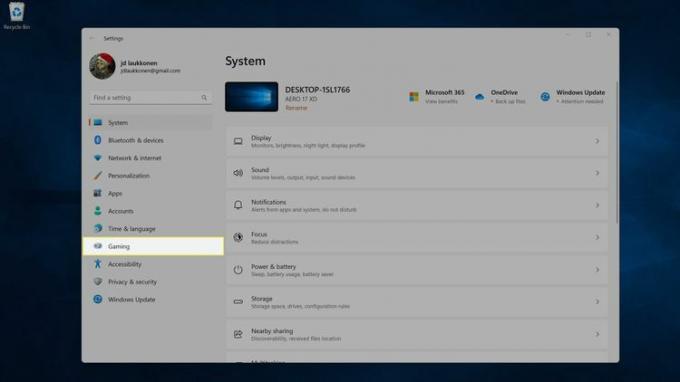
-
Kliknite Hrací mód.
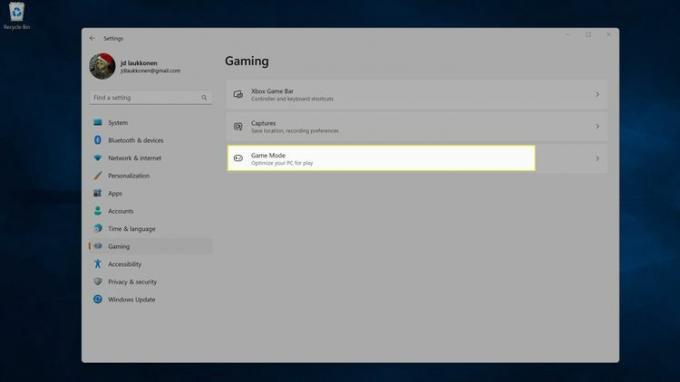
-
Povoliť Hrací mód prepnúť.
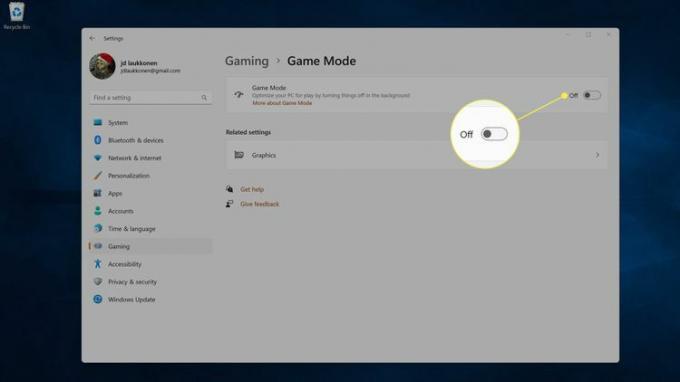
-
Kliknite Grafika.
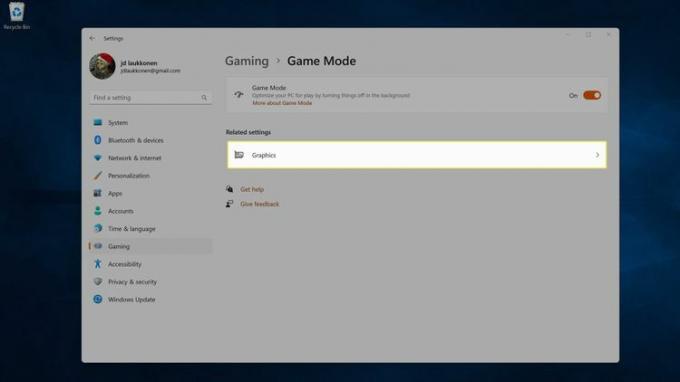
Môžete sa sem dostať aj navigáciou na nastavenie > systém > Displej > Grafika.
-
Kliknite na hra chcete upraviť.
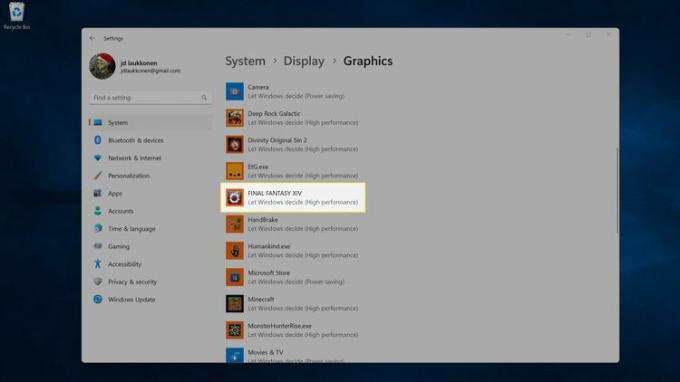
-
Kliknite možnosti.
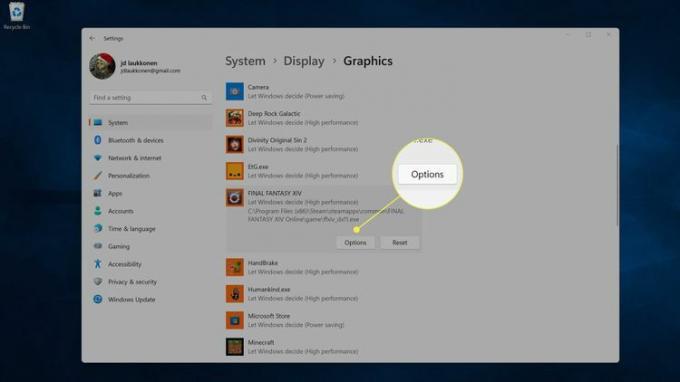
-
Kliknite na svoj vysoko výkonná grafická kartaa kliknite na tlačidlo Uložiť.
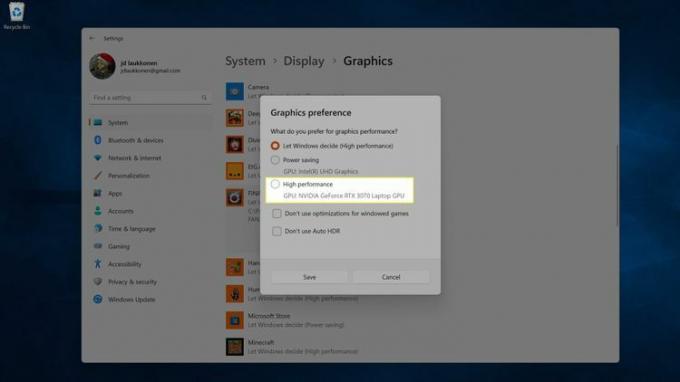
Ak svoju vysokovýkonnú kartu nevidíte, možno budete musieť opraviť problém s ovládačom grafickej kartyalebo môže byť problém s grafickou kartou.
FAQ
-
Čo robí počítač dobrým na hranie?
Keď uvidíte obrázky „herných“ počítačov, často uvidíte veľa žiariacich svetiel a skutočne veľkých skríň. Tie sú zvyčajne len pre zábavu (a sú zábavné!), ale určite nie sú potrebné svetlá. Pokiaľ ide o hranie hier, potrebujete naozaj dobrú grafickú kartu (ktorá generuje veľa tepla atď veľké puzdro je dobré, aby pomohlo rozptýliť toto teplo) a zvyčajne viac pamäte RAM, ako potrebujete na každý deň použitie. Ponárame sa oveľa ďalej v našom Čo hľadať v hernom počítači článok.
-
Potrebujem mechanickú klávesnicu na hranie hier?
Technicky nie, akákoľvek klávesnica bude fungovať dobre. Mechanické klávesnice, sú však o niečo robustnejšie, pokiaľ ide o zaobchádzanie, ktoré hráči zvyčajne používajú na svojich klávesniciach, takže niečo s trochu odolnejšou má tendenciu vydržať dlhšie. Ich používanie je tiež veľmi zábavné. Ale môžu byť veľmi drahé.
